顧客リストとは、自社の商品やサービスに興味を持っている見込み客の情報を記載したリストのことです。
この記事では、顧客リストの概要や企業が顧客リストを作成する重要性、顧客リストの作成方法などを紹介しています。
また、作成した顧客リストを活用する際のポイントについても取り上げているため、顧客リストの作成を検討している企業の担当者はぜひ参考にしてください。
リード獲得
【TECH+マーケティング責任者】武本 大平 [2022.12.26]
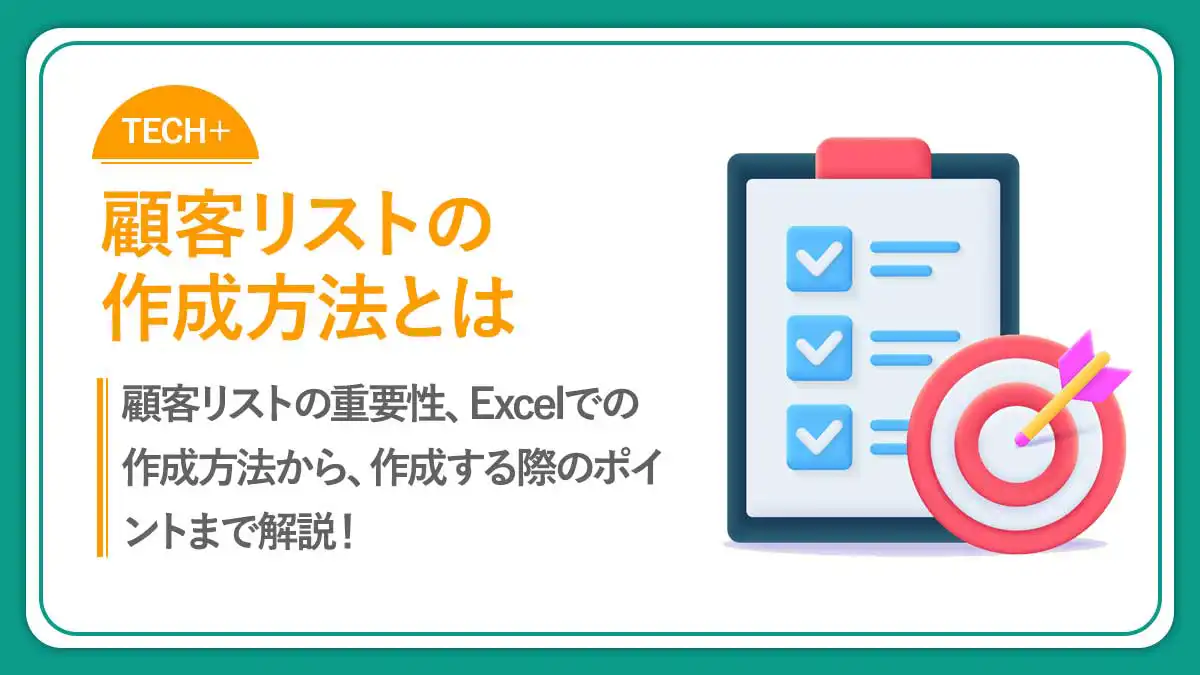
顧客リストとは、自社の商品やサービスに興味を持っている見込み客の情報を記載したリストのことです。
この記事では、顧客リストの概要や企業が顧客リストを作成する重要性、顧客リストの作成方法などを紹介しています。
また、作成した顧客リストを活用する際のポイントについても取り上げているため、顧客リストの作成を検討している企業の担当者はぜひ参考にしてください。
顧客リストとは、その名の通り顧客情報をまとめているリストのことです。
ここでいう見込み客とは、自社の商品やサービスに興味を持っている見込み客だと考えてください。
顧客リストをあらかじめ作成しておくことで、例えばテレアポやメルマガ、DMなどを行う際に、顧客に対して効率よくアプローチできるようになります。
そういった意味でも、顧客リストは、営業やマーケティングを展開するうえで非常に重要なものだといえます。
顧客リストが重要であることは先述の通りですが、ここではなぜ重要なのか、もう少し詳しく説明します。顧客リストを作成するべきかどうか迷っている企業の担当者はぜひ参考にしてください。
顧客リストは、顧客データの保管を行う際に役立つものです。顧客リストには基本的に顧客となる企業の基本情報のほか、担当者の名前や所属部署、連絡先なども記載されています。
そのため、顧客データを1つにまとめて管理することで情報漏洩防止や個人情報の守秘につながります。
情報の取り扱いを誤り漏洩してしまうと企業の信頼を大きく落とすことになります。顧客情報をリストにして管理することで保管しやすくなるでしょう。
顧客リストは、顧客管理の効率化にもつながります。例えば、顧客リストを作成しておけば、顧客数が増えたとしても、リストに情報を記載するだけで済むため、効率よく管理ができるでしょう。
また、エクセルやGoogleスプレッドシートなどで作成すれば、情報のソートや検索がすぐにできるため、必要な情報にすぐアクセスすることも可能です。
テレアポの履歴や営業履歴を記載する欄を儲ければ、進捗状況の把握もしやすいでしょう。
一方で、顧客リストがないと、顧客情報がどこにあるのかわからなくなります。場合によっては一部の社員しか顧客情報を知らないといった事態にもなりかねません。そのような事態を避けるためにも、顧客リストは欠かせないものだといえます。
先ほども触れていますが、顧客リストがあれば、営業活動やマーケティングに活かすことができます。顧客リストに掲載される企業や個人は、自社の商品やサービスに何かしらの興味や関心を持っている人、もしくは自社の担当者との接点を持っている企業・個人です。
そのため、自社を認知していない顧客よりも成約の可能性が高いと考えられます。顧客リストの作成には手間がかかりますが、作成することで、その後の売上アップや成約数の増加につなげることができるでしょう。
顧客リストは、自分たちで作成することができます。ここでは最も代表的な作成方法の1つであるExcelを使った作り方を解説します。Excelを利用している企業は多いはずです。
Exclを使った方法であれば、今すぐ顧客リストを作り始めることができるため、ぜひ参考にしてください。
Exclで顧客リストを作成する場合、まずは顧客情報として入力する項目を決定する必要があります。企業によって項目の内容は異なりますが、一般的には以下のようなものが考えられます。
項目を決めたら、Excelの1行目のセルに項目名を入力してください。あとは、各顧客情報を入力していくだけです。項目は後から追加することもできますが、最初の段階で入念に検討しておくことで後々の手間を省くことができます。
顧客情報を入力したら、テーブルとして書式設定しておきましょう。
テーブルにしておくことで、セルの書式設定や色分けを自動で行えるようになります。
テーブルにする場合、顧客情報が入力されているセルを全て選択したうえで「ホーム」→右上にある「テーブルとして書式設定」を選択してください。その後、デザイン選択のページが表示されるため、任意のデザインを選びます。
データベース化するセルの範囲を尋ねるページが表示されたら、そのまま「OK」をクリックしてください。ここは、セルをすでに全て選択しているため特に何もしなくても大丈夫です。これで、顧客リストがより見やすく、使いやすいものになります。
必要な情報にスムーズにアクセスするためにも、フィルターを設定しておきましょう。フィルターとは、データを特定の条件に絞って表示することができる機能です。
例えば、顧客リストの「成約履歴」から「成約済み」となっている顧客のみを表示することもできます。
フィルターの設定は、簡単です。1行目に入力した顧客リストの項目を全て選択したうえで「ホーム」→右上にある「フィルター」を選択してください。
フィルターを設定すると、セルに三角形のマークが表示されます。ここをクリックすると情報の絞り込みや検索、並び替えなどができるようになります。
ここでは、顧客リストを作成する際の具体的なポイントを紹介します。より使いやすいものにするためにも、チェックしてみてください。
顧客リストを作成する際は、見込み客と顧客とで分けられるようにしておきましょう。
これは、すでに成約しているかによって顧客に対するアプローチが変わるためです。
例えば、見込み客か顧客かがわからないと顧客に対して見込み客に行う接客を行ってしまうこともあるかもしれません。
見込み客と顧客を分ける際は、「成約履歴」の項目を用意しておきましょう。
例えば、すでに顧客となっている人には1、そうでない見込み客には2を記入するなどルール化しておけば、簡単に判断できます。
Excelにはフォーム機能がついているため、こちらも設定しておくことをおすすめします。
フォーム機能とは、顧客リスト1行分のデータをカードのような形でまとめて表示してくれる機能のことです。
顧客リストの場合、Excelに入力するデータの量が多いため、例えば「年齢」や「住所」「成約履歴」といった情報を画面内にまとめて表示することができず、スライドしながら情報を確認しなければなりません。
一方で、フォーム機能を設定すれば、1行分のデータをまとめてチェックできます。フォーム機能は、以下の手順で設定可能です。
フォーム機能の設定自体は簡単にできるため、ぜひ試してみてください。
項目セルを固定しておくことで、縦スクロールをしたとしても項目セルは常に上部に表示された状態となるため、顧客リストがより見やすくなります。
セルの固定は、画面上部の「表示」から「先頭行の固定」を選択するだけで設定できます。セルの固定は、先頭以外の行にも適用できるほか、列の固定にも使えるため、覚えておくと便利です。
顧客リストは、データがどんどん増えていくものであるため、時にはデータが重複してしまう可能性もあります。
このような重複データをチェックする機能を設定しておけば、同じ顧客にアプローチをかけてしまうといった手間を回避することができます。重複チェックの設定は、以下の手順で行えます。
なお、重複データを削除したい場合は、「データ」→「重複を削除」で削除可能です。
顧客リストを作成する際には、いくつかの点に注意する必要があります。ここでは具体的な注意点を4つ紹介します。特に初めて顧客リストを作ろうとしている人はぜひ参考にしてください。
項目名を記載する際は、横方向に入力するようにしてください。これは、フィルター機能を使うためです。縦方向に項目を入力するとフィルター機能が使えません。
セルの行間は空けないようにしましょう。行間を開けてしまうとデータが見にくくなってしまいます。「行間が開いてないと逆に見にくくなるのでは?」と思う人もいるかもしれませんが、フィルター機能などを使えば、データをソートすることができるため、それほど見にくくはありません。
顧客リストを作る際は、運用開始の前に運用ルールを決めておきましょう。例えば、Excelで顧客リストを作成する場合、保管場所のルールは必要不可欠です。
これは、Excelの場合データを更新したとしても、保存後の内容は自動的に共有されるわけではないためです。例えば、顧客リストを個人のパソコン上で更新したとしても、ほかの人は更新情報がわかりません。
同じタイミングで2人が自身のパソコンで顧客情報を更新すると、最新のファイルが2つ存在することになってしまいます。
このような事態を回避するためにも、ルールを設ける必要があります。具体的には、ExcelをGoogleドライブなどのクラウド上で管理する方法が挙げられます。クラウド上であれば、更新情報も速やかに共有可能です。
また、部署ごとで運用ルールが異なる状態も避けておきたいところです。
部署ごとにルールが違うと、担当者が異動した時などにミスが起こりやすくなります。そのため、社内全体で統一したルールを設定することが大切です。
顧客リストには、企業や個人の情報が記載されていることもあり、情報漏洩防止のためにもセキュリティの強化は必要不可欠です。
例えば、ファイル形式で顧客リストを保管をする場合、社員個人のパソコンではなく別途保管用のパソコンを用意する、ファイルにパスワードを設定する、クラウド上で管理する場合は、ウィルスバスターを行うといったことが行えます。
情報漏洩が起こってしまうと、企業にも大ダメージとなってしまうため、必ず行ってください。
最後に顧客リストをより効果的に活用するためのポイントを紹介します。
顧客リストは、部門や会社全体で共有するようにしましょう。個人単位で所有していると、社員間での情報格差が生じ、営業活動の重複などが起こる可能性があるためです。
また、先述のとおり、共有にあたっては運用ルールを明確にしておく必要があります。
顧客リストは、一度情報を入力して終わりではありません。
企業情報の変更があれば、更新する必要があります。
例えば、オフィスの移転や担当者の異動などがあった場合は、速やかに更新しましょう。
また、定期的に情報が古くないかチェックしてください。
運用していく中で、不要な項目が出てきた、逆に必要な項目が出てきた場合などは追加・削除を柔軟に行うことも大切です。
顧客リストは、進捗状況の管理にも使えるものです。先ほども説明しているように「成約履歴」の項目を設定し、どの顧客が成約済みなのか、どの顧客がまだ見込み客なのかといった情報が一目でわかるようにしておきましょう。
今回は、顧客リストの概要や重要性、顧客リストの作成方法などを解説しました。
顧客リストとは、自社の見込み客の情報が記載されたリストのことです。営業活動やマーケティング活動を行う際に役立たせることができます。
顧客リストはExcelでも作成可能です。作成にあたっては、必要な項目を整理し、運用ルールを明確に定めておきましょう。進捗状況が把握できるようにしておくことも大切です。
顧客への電話接続率を高めたい方には、TECH+の利用がおすすめです。TECH+は、Opt-inを取得する際に、最新の名刺情報のヒアリングを行います。また、Opt-in取得までに、2度会話しているため電話接続率が高くなります。
会員DBにとらわれず100%のセグメンテーションが可能となるため、より多くの顧客へのアプローチが可能です。
【TECH+マーケティング責任者】武本 大平
2021年からTECH+ のマーケティング部門立ち上げを推進。現在はTECH+マーケティング担当として、 各プロダクトの販促や各種マーケティングアクティビティの立案・実行を担当。マーケティング実務検定3級、SEO検定1級、ネットマーケティング検定を保有。
【完全保存版】人気のWEBメディア113選!カテゴリ別に一覧でご紹介
マーケティング
【TECH+マーケティング責任者】武本 大平 [2024.11.06]
セミナー案内文の書き方!開催前に利用したいテンプレートまでご紹介
ウェビナー
【TECH+マーケティング責任者】武本 大平 [2023.03.31]
【40サンプル付き】開封率が上がるメルマガタイトル(件名)の作り方
ナーチャリング
【TECH+マーケティング責任者】武本 大平 [2022.12.26]
【2025年版】おすすめのITニュースサイト24選!目的別にご紹介!
マーケティング
【TECH+マーケティング責任者】武本 大平 [2023.01.23]
【2025年版】マーケティングの種類・手法!マーケ戦略を支援するプロが解説!
マーケティング
【TECH+マーケティング責任者】武本 大平 [2023.01.16]
【2024年最新版】全24種類の広告一覧!広告の特徴と選び方が分かる
認知拡大・ブランディング
【TECH+マーケティング責任者】武本 大平 [2022.12.15]
【例文付き】商談に繋がる展示会後のお礼メールの作り方!
ウェビナー
【TECH+マーケティング責任者】武本 大平 [2023.01.05]
プッシュ型とプル型の違い3つ!メリット・デメリット・施策を紹介
マーケティング
【TECH+マーケティング責任者】武本 大平 [2023.08.29]
【入門者向け】DSPとは?仕組みからDSP広告までご紹介!
認知拡大・ブランディング
【TECH+マーケティング責任者】武本 大平 [2022.11.24]
おすすめのプロモーション会社12社を紹介【イベント・セールス・PR別】
認知拡大・ブランディング
【TECH+マーケティング責任者】武本 大平 [2024.02.13]